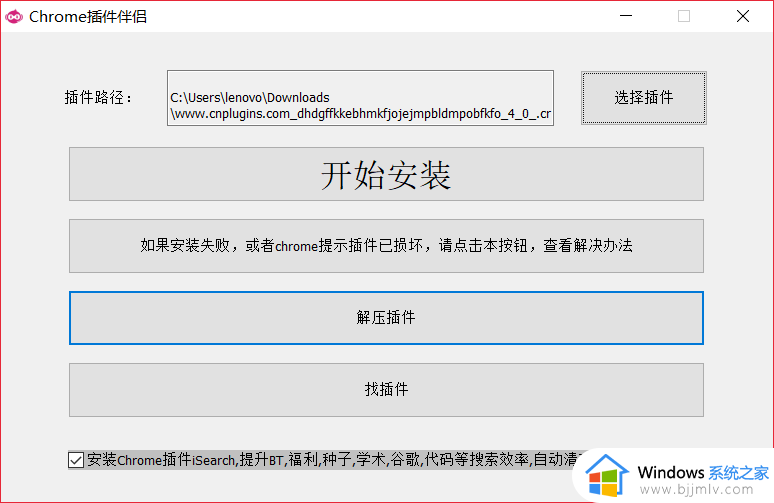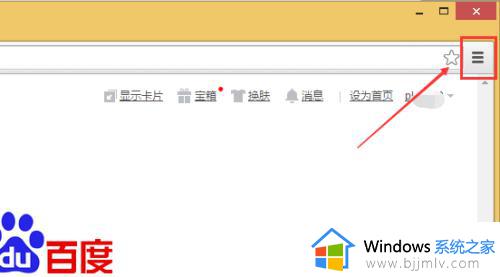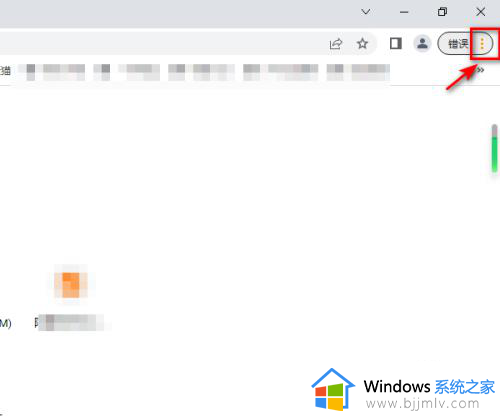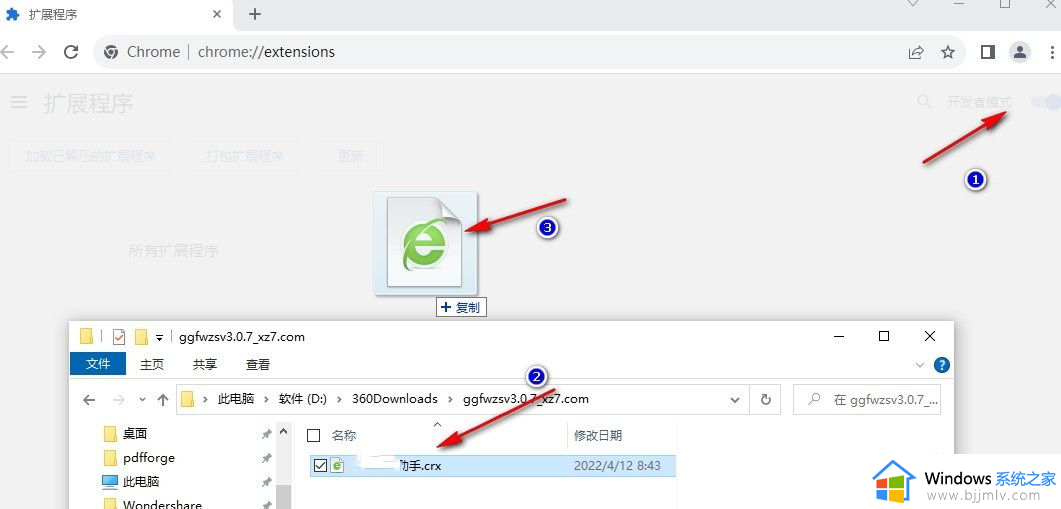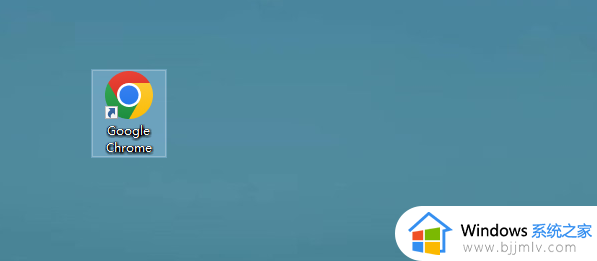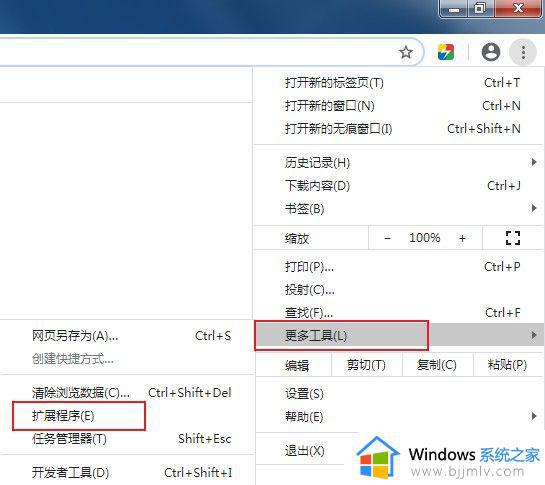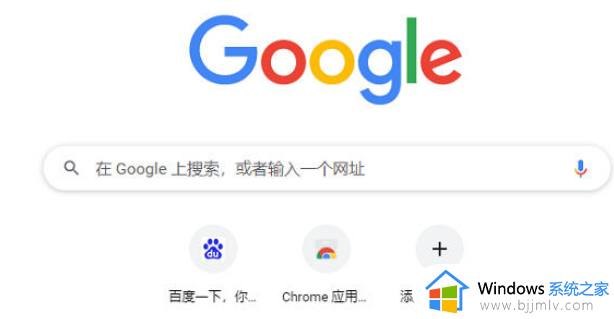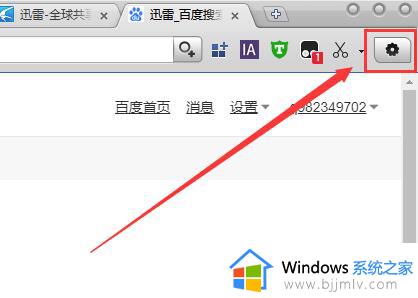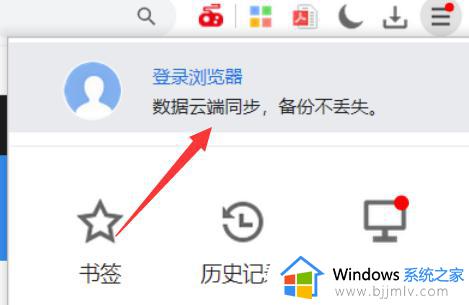谷歌浏览器迅雷扩展程序安装教程 谷歌浏览器迅雷扩展程序怎么下载
我们都知道迅雷是一款基于多资源超线程技术的下载软件,因此很多用户在电脑上使用浏览器下载东西时,常常也会借助迅雷插件程序来下载,可是有些用户在使用谷歌浏览器时,却不懂得迅雷插件的安装,对此谷歌浏览器迅雷扩展程序怎么下载呢?今天小编就给大家带来谷歌浏览器迅雷扩展程序安装教程。
具体方法:
1、谷歌浏览器其实有一个扩展程序的功能,这个就是添加插件的功能,但是现在这种方法已经不能添加了,我们需要自己手动添加插件了,因为这个添加插件的网站压根进不去。
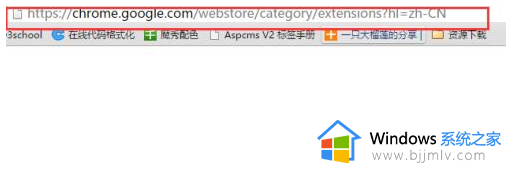
2、手动添加插件,首先我们得下载插件了,只需要一个迅雷下载支持扩展”安装文件:Thunder-Download-Extension-for-Chrome_v3.1.crx就可以了。
3、然后,打开Chrome浏览器,在地址栏中输入chrome://extensions并按回车,将会打开“扩展程序”页面,或者你也可以自己手动进去。
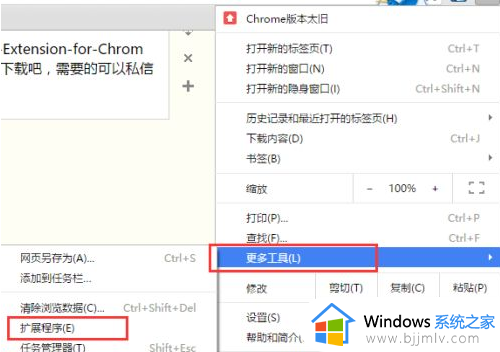
4、把你下载好的迅雷插件直接鼠标拖放进来就行了,记着,是直接拖放进来就Ok了。
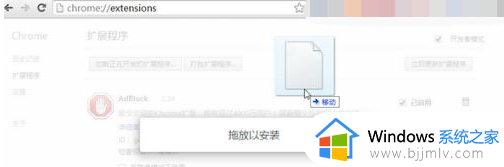
5、在弹出的确认窗口上点击“添加”即可。这样就可以安装好了。
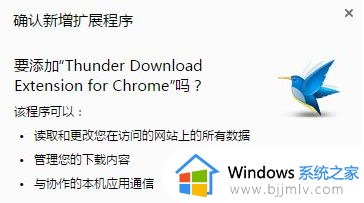
6、当你再次下载文件的时候就会自动弹出迅雷下载文件了。
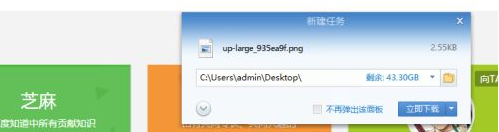
上述就是小编给大家分享的谷歌浏览器迅雷扩展程序安装教程了,有遇到过相同问题的用户就可以根据小编的步骤进行操作了,希望能够对大家有所帮助。